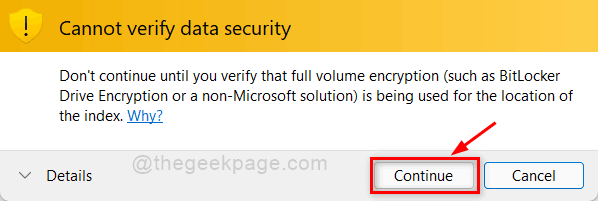L'anteprima web delle query cercate manca nella casella di ricerca. Alcuni utenti Windows si sono lamentati di problemi simili sui propri dispositivi in cui non sono in grado di ottenere risultati relativi al Web senza aprire Edge. Questo problema si verifica se l'anteprima Web è disabilitata sul rispettivo computer.
Esistono diversi modi per correggere questo problema e abilitare l'anteprima Web nella casella di ricerca di Windows. Segui uno di quelli secondo la tua scelta
Come abilitare o disabilitare l'anteprima web nella casella di ricerca di Windows
Metodo 1 – Modificare il registro manualmente
È possibile modificare questa particolare chiave di registro per attivare l'anteprima web.
Passi per Abilitare l'anteprima web
1. All'inizio, tocca il Tasto Windows e il R chiave contemporaneamente.
2. Quando viene visualizzato il terminale Esegui, digita "regedit” e colpisci accedere.

IMPORTANTE–
Una semplice modifica errata del registro può danneggiare la tua macchina, anche irreversibilmente! Quindi, è necessario seguire questi passaggi per creare un backup.
un. Una volta aperto l'editor del registro, sarà necessario fare clic su "File” e poi cliccare su “Esportare“.
b. Salva il backup in un luogo sicuro.

In ogni caso, se si verifica un problema relativo all'editor del registro, è possibile recuperarlo facilmente.
3. Una volta visualizzato il terminale dell'editor del registro, vai a questa posizione-
HKEY_CURRENT_USER\SOFTWARE\Policies\Microsoft\Windows\Explorer
4. Ora, sul lato destro, controlla se c'è una chiave chiamata "Disabilita suggerimenti casella di ricerca“.
5. Poi, doppio click sulla chiave per modificarlo.

6. Ora scrivi semplicemente "0" nella casella "Dati valore:".
7. Quindi, fare clic su "ok” per abilitare l'anteprima Web.
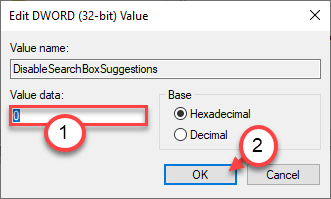
Dopo aver modificato il registro, chiudi l'editor del registro. Ricomincia ulteriormente il tuo computer. Ciò abiliterà l'anteprima Web per la ricerca di Windows.
Provalo tu stesso!
Passi per Disattivare l'anteprima web
Se vuoi disabilitare questa funzione in futuro, vai in questo modo:
1. Apri l'editor del registro.
2. Successivamente, vai nella stessa posizione che abbiamo menzionato prima. Questo è -
Computer \HKEY_CURRENT_USER\SOFTWARE\Policies\Microsoft\Windows\Explorer
3. Quindi, fare doppio clic su "Disabilita suggerimenti casella di ricercachiave ".

4. Infine, imposta il valore su "1“.
5. Clicca su "ok" per salvare questa modifica.
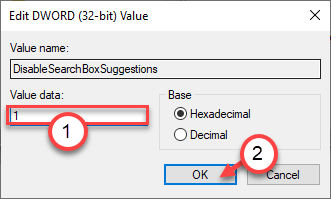
Questo disattiverà l'anteprima web nella casella di ricerca per il tuo computer. Appena riavviare il tuo computer una volta.
Metodo 2 – Ripristina Cortana
Termina e ripristina l'app Cortana.
1. Fare clic sulla barra di ricerca e digitare "Cortana“.
2. Quindi, fare clic con il tasto destro del mouse su "Cortana” e clicca su “Impostazioni dell'app” per accedervi.
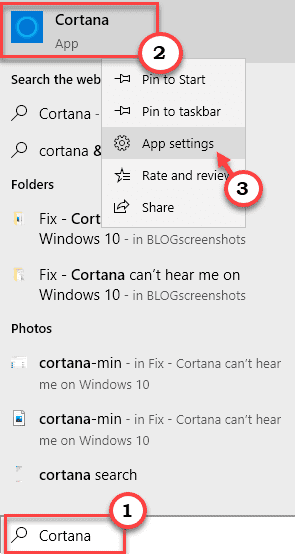
3. Quando si aprono le impostazioni dell'app, fare clic su "Terminare” per terminare il processo.
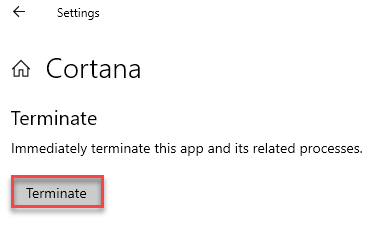
4. Quindi, fare clic su "Riparazione" per riparare l'app Cortana.
5. Successivamente, fai clic su "Ripristina" per ripristinare l'applicazione Cortana.
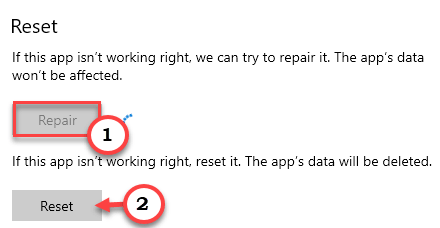
Prova a cercare qualcosa dalla casella di ricerca.
Metodo 3 – Riavvia il processo Cortana
Puoi riavviare il processo Cortana dal Task Manager.
1. Fare clic con il tasto destro del mouse su Tasto Windows+X chiavi insieme.
2. Quindi, fare clic su "Task Manager” per accedervi.

3. Vai al “Processischeda ".
4. Quindi, fare clic con il tasto destro del mouse su "Cortana"app e fai clic su "Ultimo compito“.
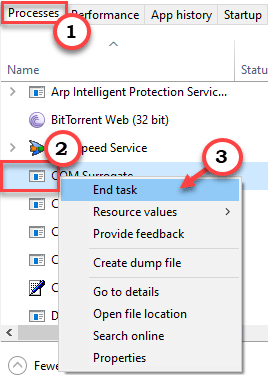
Chiudi il Task Manager.
Riavvia il tuo computer.
Cortana si avvierà automaticamente. Ora, cerca qualsiasi cosa e controlla se questo ha funzionato per te.
Metodo 4 – Reinstallare Cortana
Reinstallare l'app Cortana utilizzando il terminale PowerShell.
1. Prima di tutto, fai clic con il pulsante destro del mouse sull'icona di Windows.
2. Quindi, fare clic su "Windows PowerShell (amministratore)“.

3. Una volta visualizzato il terminale PowerShell, copia incolla questo comando e premi accedere.
Get-AppXPackage -Nome Microsoft. Finestre. Cortana | Per ogni {Add-AppxPackage -DisableDevelopmentMode -Register "$($_.InstallLocation)\AppXManifest.xml"}

Dopo aver eseguito il comando, riavviare il tuo computer.
Controlla se riesci a vedere l'anteprima web per le query di ricerca.
Metodo 5 – Scarica ed esegui script di registro
Se non desideri modificare il registro da solo, scarica ed esegui questi due script in base alle tue esigenze per ottenere gli stessi risultati.
Passi per Abilitare l'anteprima web
1. Scarica questo”Turn_On_Search_web_results.reg"file sul tuo computer.
2. Quindi, decomprimi il file compresso specifico.
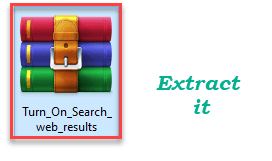
3. Successivamente, fai clic con il pulsante destro del mouse su "Turn_On_Search_web_results"file di registro.
4. Quindi, fare clic su "Unisci" per unirlo al registro.
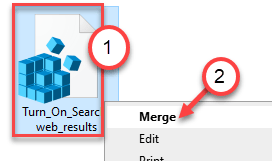
5. Apparirà una richiesta sullo schermo. Clicca su "sì“.

Una volta terminato il processo, riavviare il sistema una volta.
Questo è tutto!
PASSI per disattivare l'anteprima WEB
Segui questi passaggi per disabilitare l'anteprima web per la casella di ricerca.
1. Prima di tutto, scarica il "Turn_Off_Search_web_results.reg"file sul tuo computer.
2. Successivamente, decomprimi il particolare file compresso.
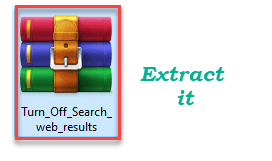
3. Vai alla posizione del file decompresso.
4. Quindi, fare clic con il tasto destro del mouse su "Turn_Off_Search_web_results"file di registro e fare clic su "Unisci" per unirlo al registro.
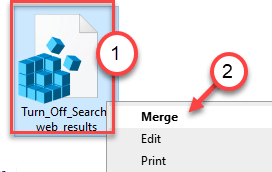
5. Vedrai che è apparso un messaggio di avviso sullo schermo. Confermalo cliccando su "sì“.

Una volta terminato il processo, ricomincia il sistema una volta.
Questo è tutto! Questo è il modo per abilitare o disabilitare la casella di ricerca sul tuo computer.